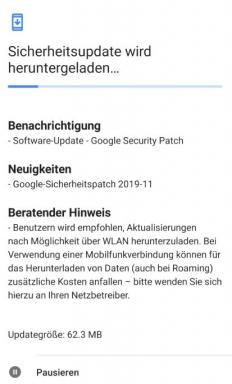Skype fungerar inte på iPhone? Hur åtgärdar du problemet?
Miscellanea / / August 05, 2021
I den här artikeln visar vi dig vilka alternativ du kan göra för att fixa när Skype inte fungerar på iPhone i mycket enkla steg.
Dessa typer av problem med Skype är mycket vanliga och lösningen varierar från olika operativsystem till operativsystem. Vi har visat och angett några felsökningsalternativ, se till att följa dem noggrant.

Innehållsförteckning
-
1 Varför fungerar inte Skype på iPhone?
- 1.1 Saker som kan påverka Skypes prestanda
-
2 Fix, Skype fungerar inte på iPhone
- 2.1 Kontrollera om Skype har tillgång till din kamera och mikrofon
- 2.2 Kontrollera Skypes servrar
- 2.3 Verifiera signalstyrka (om du använder mobildata)
- 2.4 Stäng och öppna Skype igen
- 2.5 Sök efter en Skype-uppdatering
- 2.6 Kontrollera felet
- 2.7 Starta om din iPhone / iPad
- 2.8 Återställ nätverksinställningar
- 2.9 Återställ alla inställningar
- 2.10 Återställ din iPhone som ny
- 2.11 Sök efter maskinvaruproblem
Varför fungerar inte Skype på iPhone?
Orsaken till detta problem kan variera från hårdvaruproblem till nätverks- och programvaruproblem.
- Om du inte kan höra den andras röst kan problemet vara med ljudinställningarna.
- Du kanske har glömt ditt lösenord och kan därför inte logga in.
- IPhone-internetanslutningen kan vara svag, vilket gör att du inte kan ansluta Skype.
- En annan anledning till att Skype inte fungerar på iPhone-problemet kan vara att hörlurarna eller mikrofonen på din enhet inte fungerar.
- Några okända programvarufel.
Saker som kan påverka Skypes prestanda
Se till att
Se till att du har en stark WiFi-signal, eller använd en kabelanslutning om möjligt.
- Om internetanslutningen försämras under samtalet kan Skype stänga av en eller flera videoströmmar i gruppsamtal. När internetanslutningen har återställts slår Skype på videon automatiskt igen.
- Stäng alla applikationer som kan störa ditt samtal. Fildelningsapplikationer, strömmande ljud eller video eller till och med bara att ha en webbläsare öppen är allt som kan äta upp bandbredd.
Fix, Skype fungerar inte på iPhone
Kontrollera om Skype har tillgång till din kamera och mikrofon
Kameratillstånd
- Öppna appen Inställningar från startskärmen.
- Gå sedan till sekretessinställningar.
- Rulla sedan ner och tryck på Kamera.
- Och se till att omkopplaren bredvid Skype är på.
Mikrofontillstånd
- Öppna appen Inställningar från startskärmen.
- Gå sedan till sekretessinställningar.
- Rulla sedan ner och tryck på Mikrofon.
- Och se till att omkopplaren bredvid Skype är på.
Kontrollera Skypes servrar
Ibland kraschar Skype, vilket gör det oanvändbart för alla. Kontrollera Skypes status för att se till att allt är normalt. Om webbplatsen säger Normal service, Skype fungerar ordentligt.
Verifiera signalstyrka (om du använder mobildata)
I många nätverksproblem är dålig eller svag signal skyldig. Om din Apple-enhet visar Ingen tjänst hela tiden, se till att kontrollera hur signalfältet visas på din enhet. Allt som är lägre än 3 staplar är inte bra och kan indikera ett nätverksproblem.
Om du befinner dig inne i en byggnad, försök gå ut och se om ingen service försvinner. Om du reser med bil är det möjligt att du passerar en död plats. Vad du vill göra är att flytta ett känt vältäckt område. Om det inte finns någon tjänst kvar kan det vara ett problem med din iPhone / iPad. Fortsätt felsöka det genom att följa stegen nedan.
Stäng och öppna Skype igen
Det är möjligt att Skype har kraschat och orsakat att det slutar fungera. Att stänga och öppna Skype igen är ett snabbt sätt att åtgärda en appkrasch.
Dubbeltryck på hemknappen på en iPhone 8 eller tidigare för att öppna appomkopplaren. Svep sedan upp Skype och uppåt på skärmen.
På en iPhone X eller nyare sveper du upp från botten till mitten av skärmen för att öppna appomkopplaren. Svep Skype upp och av överst på skärmen för att stänga det.
Sök efter en Skype-uppdatering
Du kanske kör en föråldrad version av Skype, vilket kan orsaka problem. Det är alltid en bra idé att uppdatera dina appar när det är möjligt, eftersom dessa uppdateringar kan korrigera buggar.
- Öppna App Store från startskärmen.
- Tryck sedan på kontoikonen i det övre högra hörnet på skärmen.
- Bläddra ner för att se om en Skype-uppdatering är tillgänglig.
- Om en är, tryck på Uppdatera bredvid Skype.
Kontrollera felet
Felkoder eller meddelanden är vanligtvis nyckeln till att lösa problem. Om din meddelandeapp visar ett fel varje gång det inte går att skicka texter, se till att notera det. Gör sedan en Google-sökning om det exakta meddelandet eller koden och se om det finns någon tillgänglig online-lösning.
Starta om din iPhone / iPad
För att stänga av din iPhone 8 eller tidigare, tryck och håll ned strömbrytaren tills "skjut till avstängning" visas högst upp på skärmen. Om du har en iPhone X eller senare, håll ned antingen volymknappen och sidoknappen tills "skjut till avstängning" visas.
Återställ nätverksinställningar
- Öppna appen Inställningar.
- Gå till Allmänna inställningar.
- Klicka nu på Återställ.
- Tryck på Återställ nätverksinställningar
- Bekräfta att du vill radera alla befintliga nätverksinställningar.
Återställ alla inställningar
- Öppna appen Inställningar.
- Gå till Allmänna inställningar.
- Klicka nu på Återställ.
- Tryck på Återställ alla inställningar
- Bekräfta att du vill radera alla befintliga inställningar.
Återställ din iPhone som ny
varning
Men glöm inte att säkerhetskopiera alla dina data innan du går vidare med följande steg, eftersom det raderar allt som din enhet består av.
- Anslut din iPhone till din dator
- Och starta iTunes / Finder (i macOS Catalina).
- Leta reda på din iPhone.
- Klicka därefter på Återställ iPhone och bekräfta.
- När den har återställts ställer du in enheten som vanligt.
- Och när du ställer in enheten, återställ enheten från den tidigare iCloud / iTunes / Finder-säkerhetskopian.
Sök efter maskinvaruproblem
Även efter installationen av den nya firmware finns problemet fortfarande vilket betyder att det kan vara en hårdvaruproblem. Även om tjänster från tredje part kostar mycket mindre är Apple Support mer tillförlitligt. Så om du inte har något emot att spendera några extra dollar till förmån för en pålitlig lösning, kontakta Apple för hjälp.
Äger du en iPhone, iPad eller en Mac och behöver dessa typer av enkla handledning? Håll dig sedan tunnad till GetDroidTips kolumn för iPhone-tips och tricks.
Om du har frågor angående detta är kommentarsektionen alltid tillgänglig för dig.
Mer som detta
- Ändra Siris röst, accent, kön och språk i iOS, iPadOS eller macOS
- Så här stoppar du Chrome-artikelförslag på iPhone, iPad och Android
- Hur man tar Time-Lapse-videor på din iPhone eller iPad
- Så här ställer du in en video som din bakgrund på iPhone
- Så här ändrar du iPhone-säkerhetskopieringsplatsen på Mac
- Hur man byter färg på bildtexter på YouTube på PC, Android och iPhone
- Åtgärda problem med iPhone / iPad: Appen tvingas plötsligt stängas, slutar svara eller öppnas inte
Hej, jag är Shekhar Vaidya, en bloggare, en elev som lär sig om CS och programmering.

![Uppdatera Mi 5s Plus manuellt till MIUI 8 V7.2.9 [Android Nougat]](/f/fd13ed3067c2412710b6ea16bce3c267.jpg?width=288&height=384)